- 「iPhoneの回線速度が遅い」
- 「こんなに遅いものなのか?」
と感じている人は多いでしょう。
回線の速度は、iPhoneと格安SIM業者の品質などにより変動します。両者のうちいずれかもしくは両方で問題があった場合、回線速度が遅くなることがあります。
そこで本記事では以下の点を解説します。
- iPhoneの回線速度が遅いときのスピードテスト実施方法
- 回線の速度が遅くなる原因と対策
それぞれ詳しく解説するのでご参考にしてください。
iPhoneの回線速度が遅い?スピードテストを実施する方法
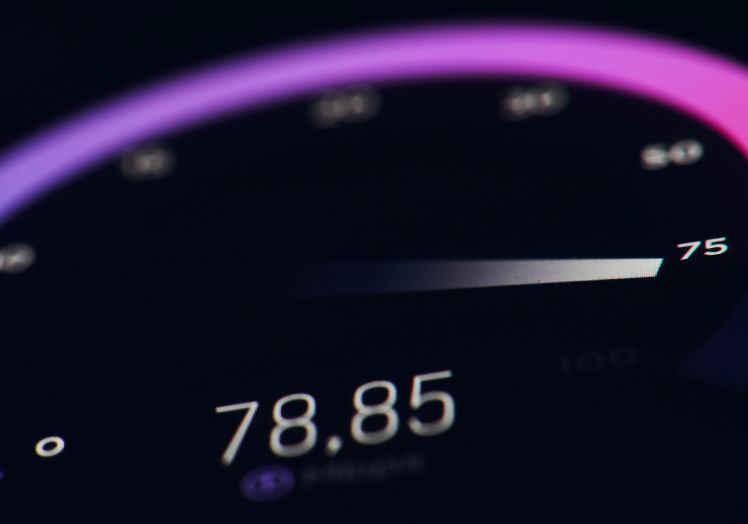
iPhoneの回線速度が遅いと感じたら、「インターネット回線スピードテスト」を利用しましょう。
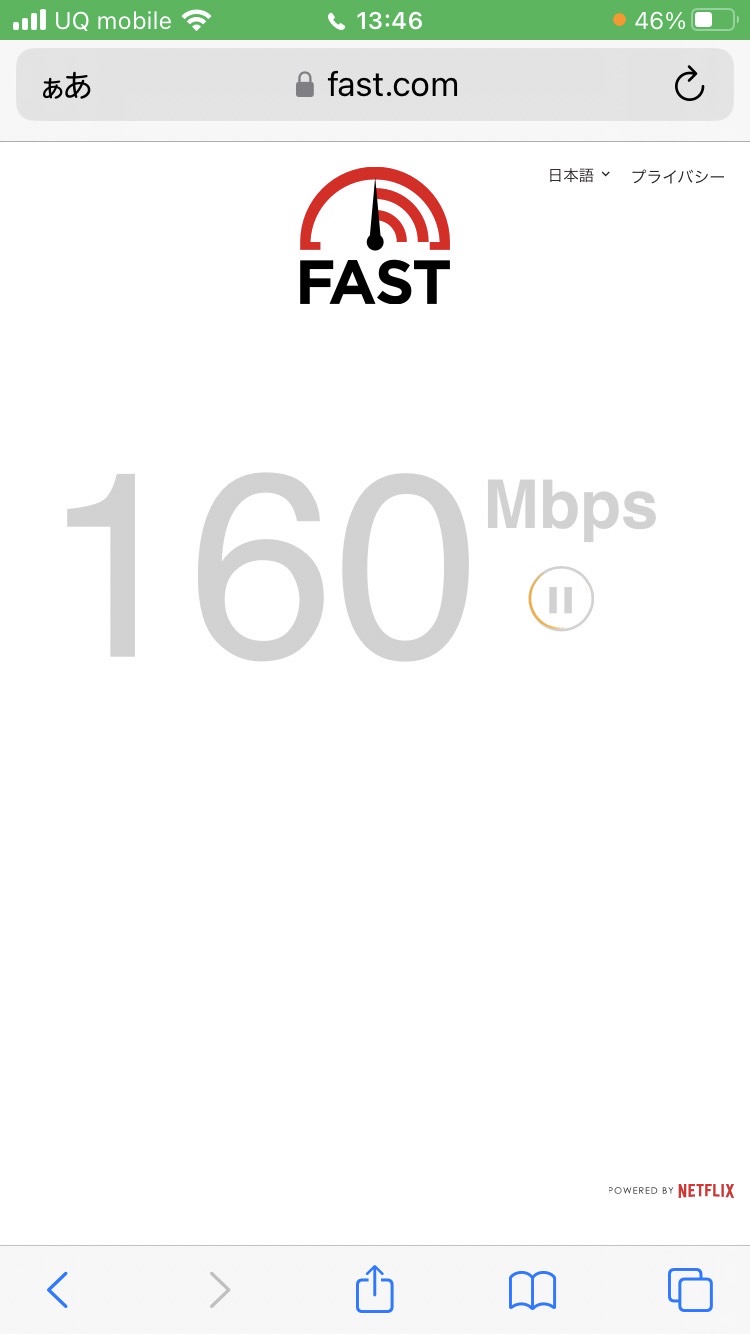
これでiPhoneの回線速度を確認することが可能です。実際に「速いか遅いか」を判断する基準ですが、1Mbpsあれは十分だと判断できるでしょう。
1Mbpsもあれば、YouTube動画は閲覧できるし、よほどヘビーでない限りオンラインゲームも楽しめます。
1Mbps以下となると、やや厳しいところがあります。動画の閲覧はできなくもありませんが、画質が悪かったり、途中で止まったりするかもしれません。
極端に回線速度が遅いなら、回復するように工夫してみましょう。
iPhoneの回線速度が遅い理由はなに?

iPhoneの回線速度が遅い理由は、大きく分けて4つ考えられるでしょう。
- そもそも通信制限がかかっている
- バックグラウンド再生が生きている
- ストレージが満タンに近づいている
- キャッシュが蓄積している
他にも回線速度が遅くなる原因は色々と考えられます。ただし主だった点を挙げるなら、上記となるでしょう。それぞれ詳しく解説するのでご参考にしてください。
そもそも通信制限がかかっている
そもそも通信制限がかかっている可能性があります。
その場合の通信速度は、どのキャリアや格安SIMを利用しているかにもよりますが、遅ければ128Kbpsから300Kbps程度です。たとえばdocomo「ギガホ」以外の契約、au、ソフトバンクでは通信制限時には速度が128Kbpsになります。
通信制限は、契約上定められた月々のデータ通信量を使い切ったときに適用されます。
また短期間にデータ通信が集中した場合にも、一時的な制限がかかることも。
例えばY!mobileの場合は前日までの3日間がおよそ10GBを上回った場合、当日18時から翌日1時まで通信速度が制限されます。また、他社でも公開はしていませんが、通信が制限される場合がある業者もあります。
バックグラウンドでアプリが起動している
バックグラウンドでアプリが起動していたら、通信速度にも悪い影響が出ます。
バックグラウンドとは、今、画面上で動作している裏側でアプリが起動するセクションです。
Safariの裏でYouTubeが開いていたり、APEXが起動したりします。
そしてバックグラウンドで起動しているアプリが多ければ多いほど情報処理の負担が重くなり、結果として通信速度にも悪い影響が出るわけです。
ストレージが満タンに近づいている
そこまで深い関係があるわけではありませんが、ストレージが満タンに近づいていると、iPhoneの通信が遅いと感じるかもしれません。
なぜならストレージは、インターネット通信にも利用されるからです。
要するにストレージが満タンに近いと、通信にかかる情報処理を実施する余裕がなくなり、それが通信速度が遅いという問題として現れることがあります。
関係がないと思われがちですが、実際には通信速度と深く関係しているところです。
キャッシュが蓄積している
iPhoneの場合は、Safariのキャッシュが蓄積しているのが回線速度を落としているのかもしれません。
キャッシュとは、インターネットを閲覧した際に、一時的に内部保存されるファイルのこと。これが溜まりに溜まっていると、ストレージを圧迫します。
つまりインターネット上の情報処理が阻害されてしまい、回線速度が落ちる(ように見える)ことがあるわけです。
iPhoneの回線速度が遅いときの改善方法

iPhoneの回線速度が遅いときは、以下の方法で改善を見込まれます。
- 通信制限を解除する
- できる限りキャッシュは削除する
- バックグラウンドでの起動は控える
- ストレージを削除する
- 利用時間帯を工夫する
他にも細かいテクニックはありますが、速やかに効果があるとするなら上記です。それぞれ詳しく解説するのでご参考にしてください。
通信制限を解除する
まず、通信制限がかかっているならそれを解除するしかありません。
通信制限の解除方法は、各社によって手続きは異なりますが、基本的には以下のとおりです。
- 各社のお客様用ページを開く
- 「データ容量の追加」「通信制限の解除」などといったメニューを選択する
- 追加したいデータ容量を選択する
要するにデータ容量を使い切っている状態であるため、それを追加すれば、通信制限は解除されます。
ただし、データ容量を追加するのは、基本的にコスパが悪いやり方です。頻繁に追加しているなら、そもそもの月額利用データ容量がフィットしていないため、見直す必要があります。
ちなみに「3日で⚪︎GBを超えた」などの理由で発生する一時的な通信制限のほうですが、基本的にただちに解除する方法はありません。ただ、いずれの場合でも1日我慢すれば通常の通信速度に戻る、と考えて問題ありません。
できる限りキャッシュは削除する
回線速度を回復させたいなら、できる限りキャッシュは削除するようにしましょう。これでストレージに余裕が生まれ、回線速度(正確には処理速度)にもよい影響が与えられます。
なお、キャッシュは以下の方法で削除することが可能です。
- 「設定」を開く
- 「Safari」を選択する
- 「履歴とWebサイトデータを消去」をタップする
これでSafariのキャッシュが削除されました。ただしSafari以外のブラウザを使っている場合、ブラウザ個別の操作方法でキャッシュ削除が必要になるかもしれません。
バックグラウンドでの起動は控える
iPhoneの回線速度を高く保ちたいなら、バックグラウンドでの起動は控えるようにしましょう。
iPhoneはその仕様上、今使っているアプリの裏で、大量のアプリをバックグラウンド起動しがちです。気がついたら何十個も同時に動かしていた、という人も多いのではないでしょうか?
回線速度に処理能力を集中させるため、立ち上げる必要がないアプリはすべて停止させましょう。これだけでも、回線速度にはある程度の違いが見られるはずです。
ストレージを削除する
iPhoneのストレージが満タンのときは、できるだけ削除するしかありません。
最優先で削除すべきなのは、不要な動画です。動画はたった数分でもとんでもない容量を消費します。
その次に写真や音楽のうち、不要なものをチョイスして削除しましょう。
このように必要のないものを削っていけば、ストレージにも一定の余裕が生まれます。
そうすれば、情報処理能力を温存し、回線速度を安定させられるようになります。
利用時間帯を工夫する
どうしても回線速度が回復しないなら、利用時間帯を工夫してみましょう。通勤時間や昼休みなどは、どうしても回線が混雑してしまいます。
しかしこの時間帯を回避すれば、ある程度スピーディーに通信可能です。
まとめ

本記事ではiPhoneの通信速度に関して解説しました。今回紹介した測定方法や改善策で、より快適にiPhoneを使いましょう。
どうしてもiPhoneの速度が遅いなら、素直に新しいナンバリングへ変更するのがおすすめ。
また、通信制限にかかって遅くなっているのならY!mobile「プランM・L」のように、通信制限がかかっても1Mbps(YouTubeが見れるレベル)の速度が確保されている格安SIM業者に乗り換える方法もあります。
その際は以下のメリットを得るために、オンラインショップを活用しましょう。
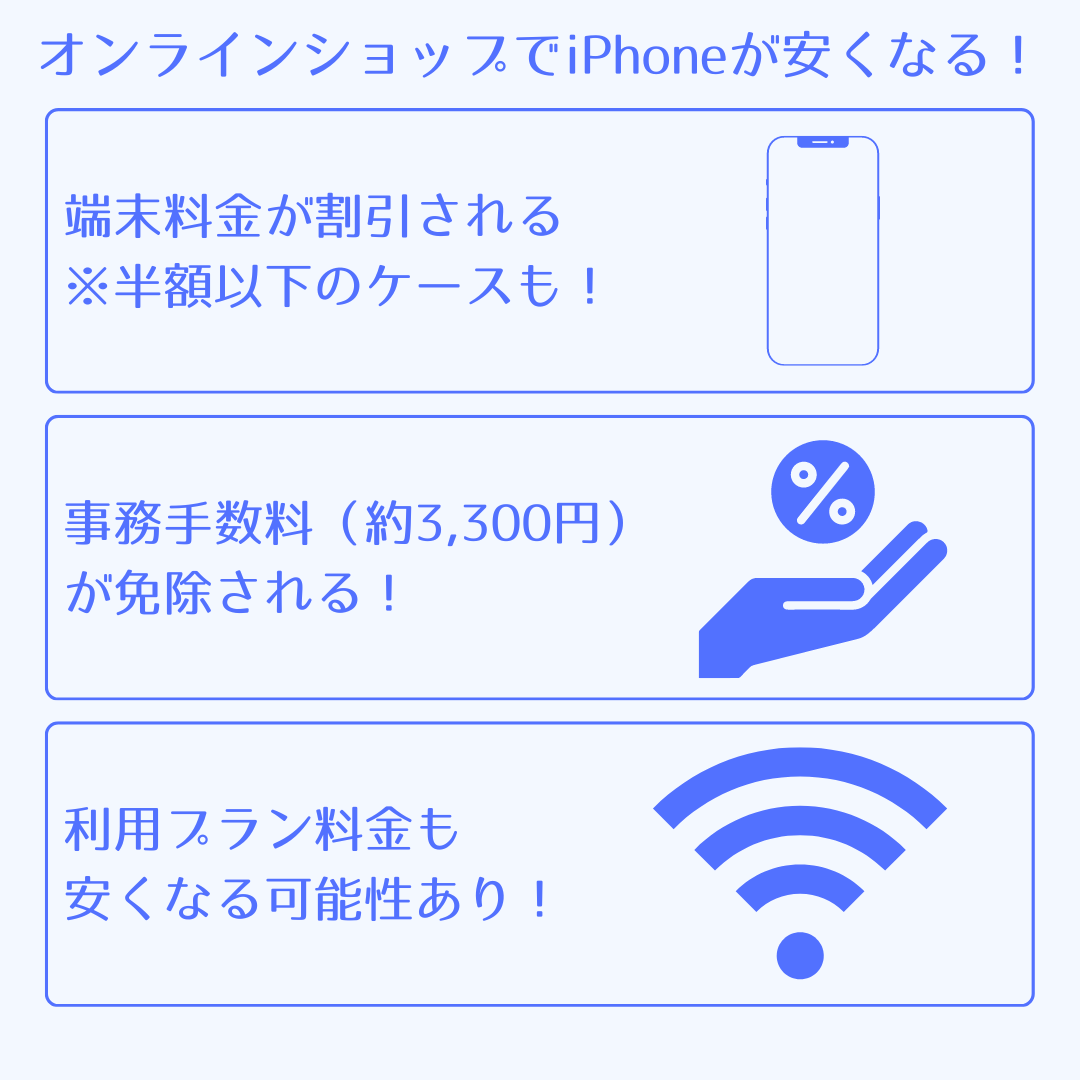
うまくいけば、iPhoneを半額くらいで購入することが可能です。そうでなくとも、オンラインショップなら実店舗に行く必要がなくためラク。
ぜひとも一度オンラインショップをのぞいてみましょう。
-

【半額?】スマホをオンラインショップで買った場合はいくら安くなる?
スマホをオンラインショップを購入したら、どれくらい安くなるのだろう?
実店舗で買った方が安いのだろうか?
上記のような疑問を持っている人は多いでしょう。
今回は、オンラインショップで購入した場合の計算結果などを、詳しく解説します。
